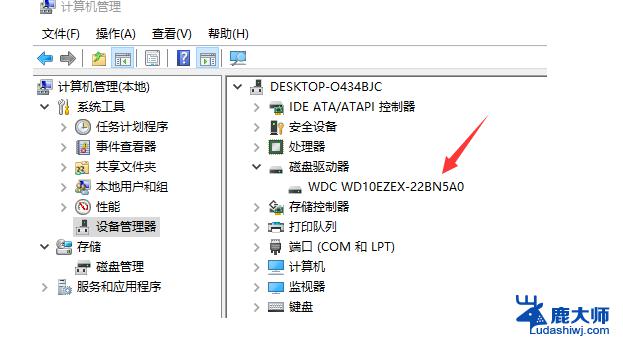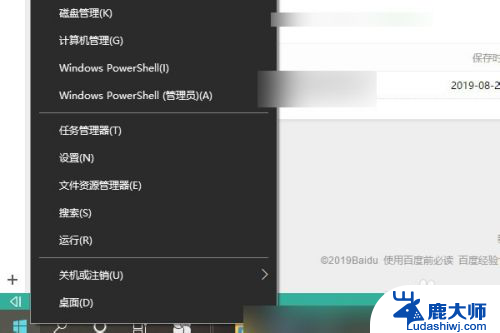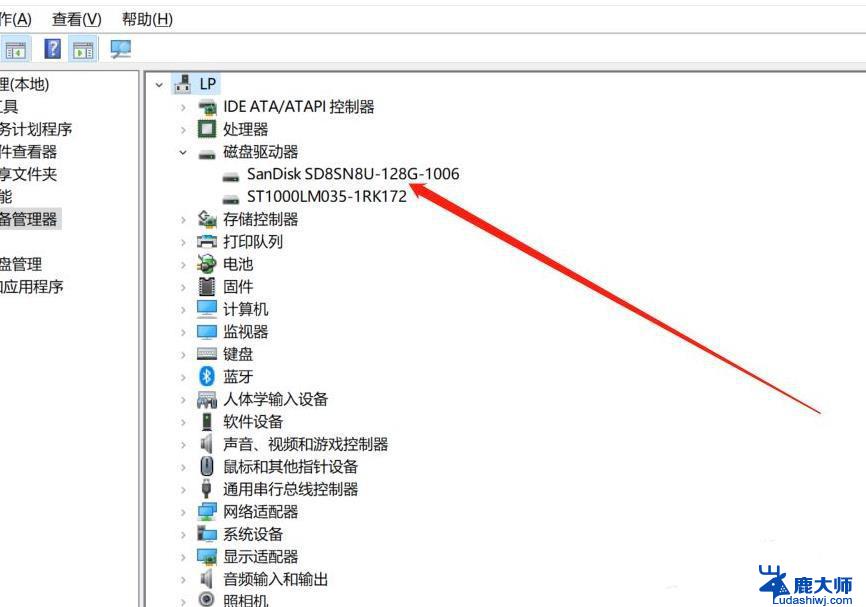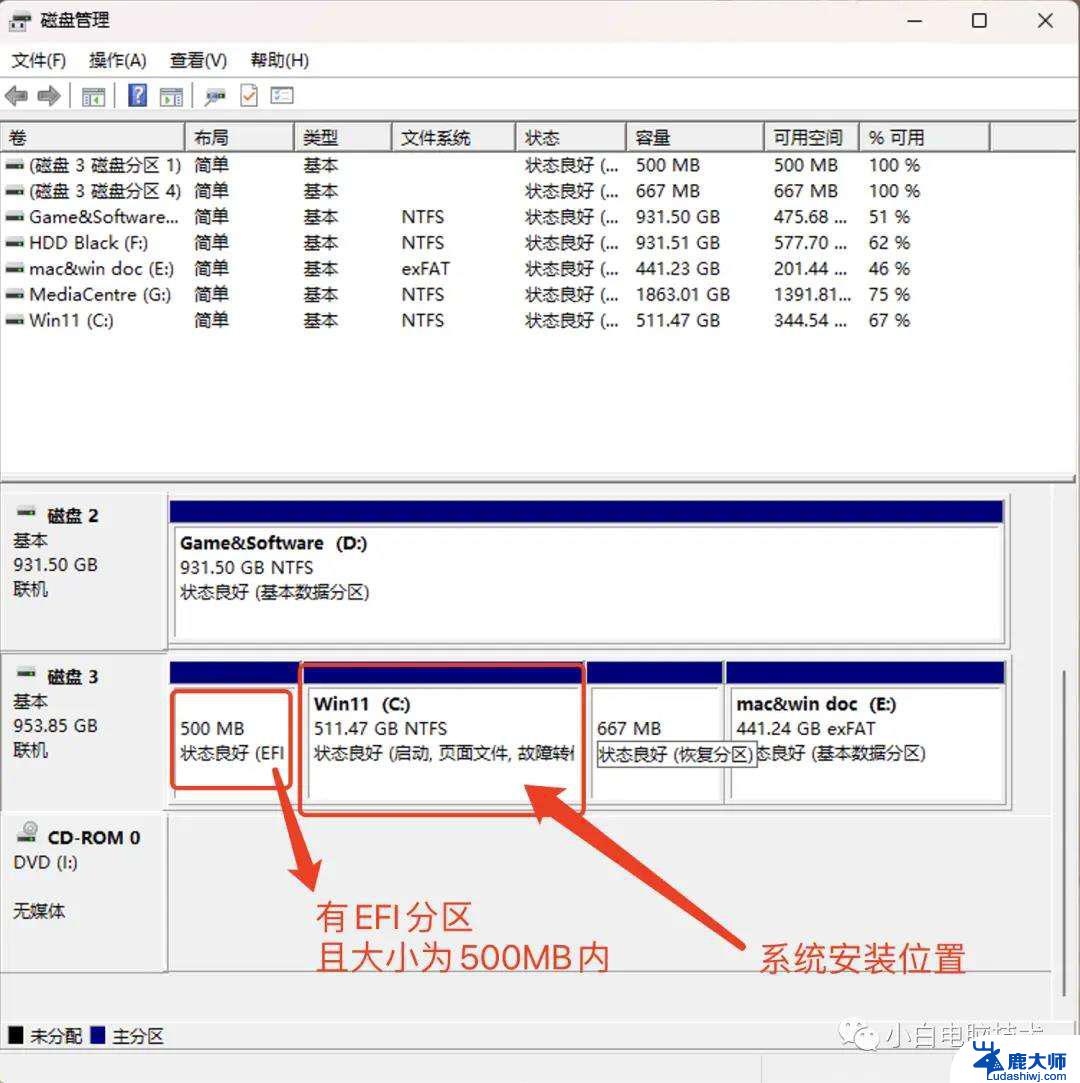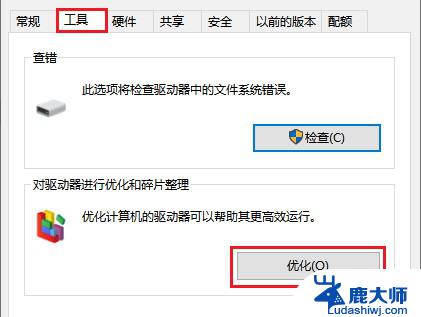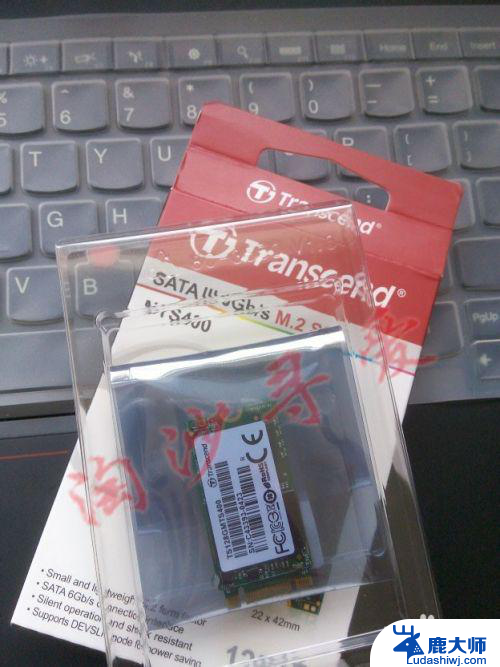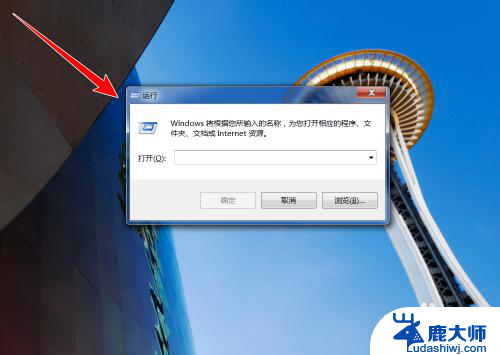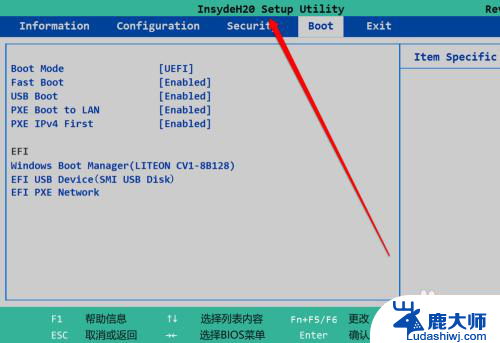怎么查看电脑是固态硬盘还是机械硬盘 怎么判断电脑硬盘是固态还是机械硬盘
更新时间:2023-09-14 16:44:01作者:xtliu
怎么查看电脑是固态硬盘还是机械硬盘,在如今的科技发展中,硬盘已经成为电脑中不可或缺的一部分,在购买电脑或者升级硬盘时,很多人都会遇到一个问题:如何准确判断电脑硬盘是固态硬盘还是机械硬盘?事实上这个问题并不难解决。通过一些简单的方法,我们可以轻松地查看电脑的硬盘类型。固态硬盘和机械硬盘在性能和外形上存在很大的差异,只需要留意一些细节,我们就能准确地判断出电脑使用的是哪一种硬盘。下面让我们一起来了解一下这些方法吧。
具体步骤:
1.首先右键点击电脑左下角的开始。

2.然后点击设置。
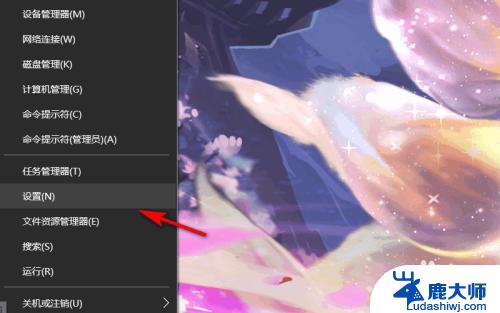
3.点击系统。
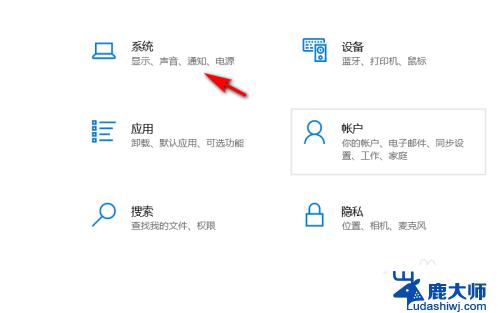
4.点击侧边栏中的储存。
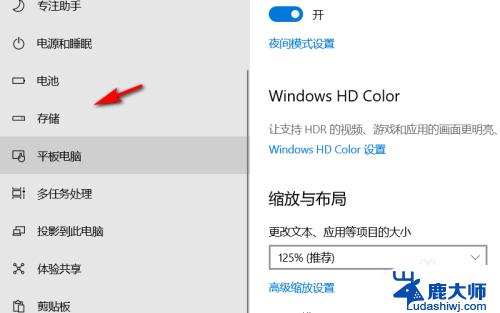
5.在更多储存设置里面,点击优化驱动器。
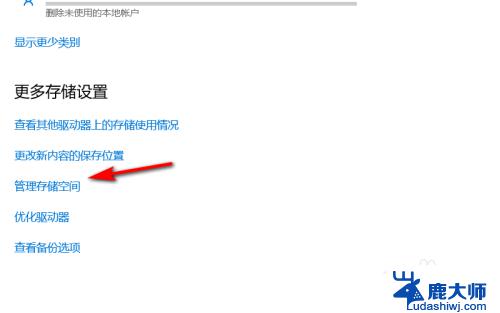
6.最后就可以看到媒体类型是固态硬盘了。
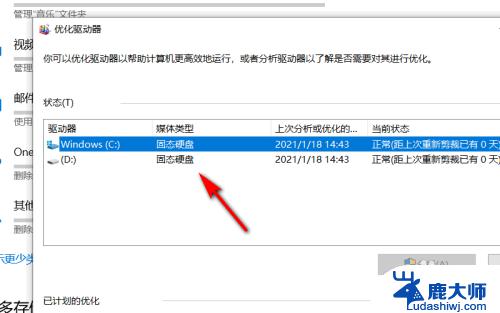
以上就是查看电脑是固态硬盘还是机械硬盘的方法,如果您遇到同样的情况,请参照本文的方法进行处理,希望能够对您有所帮助。